
So synchronisieren Sie Honor mit dem PC mit 5 praktikablen Lösungen [2025]

Honor-Smartphones sind bekannt für ihren günstigen Preis, ihr elegantes Design und ihre leistungsstarke Leistung. Wie jedes Mobilgerät sammeln sie jedoch große Datenmengen – Fotos, Videos, Nachrichten und mehr –, die häufig gesichert oder auf einen Computer übertragen werden müssen. Ob Sie Speicherplatz freigeben , wichtige Daten sichern oder einfach Ihre Dateien organisieren möchten – die Synchronisierung Ihres Honor-Geräts mit dem PC ist unerlässlich.
In diesem Handbuch führen wir Sie durch fünf bewährte Methoden zum Synchronisieren Ihres Honor-Telefons mit einem PC, von professionellen Tools bis hin zu integrierten Funktionen, und helfen Ihnen, die bequemste Methode für Ihre Anforderungen auszuwählen.
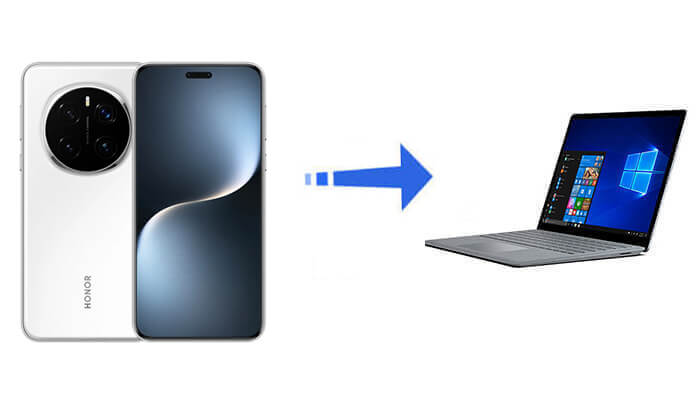
Wenn Sie eine schnelle, sichere und benutzerfreundliche Lösung suchen, ist Coolmuster Android Assistant eines der besten Tools für die Synchronisierung Ihres Honor mit dem PC. Damit können Sie Ihre Telefondaten sichern und wiederherstellen , Dateien zwischen Ihrem Honor und dem PC übertragen und Ihre Kontakte, Nachrichten, Fotos und mehr mit nur wenigen Klicks verwalten.
Die detaillierteren Merkmale dieses Produkts sind wie folgt:
So synchronisieren Sie Honor selektiv mit dem PC
Möchten Sie nur bestimmte Daten wie Fotos oder Nachrichten sichern? Führen Sie dazu die folgenden Schritte aus:
01 Laden Sie Coolmuster Android Assistant herunter und installieren Sie ihn auf Ihrem PC.
02 Verbinden Sie Ihr Honor-Gerät über USB (oder über WLAN, falls unterstützt) und aktivieren Sie dann das USB-Debugging.

03 Sobald die Daten Ihres Telefons erkannt wurden, werden sie links in Kategorien aufgelistet. Wählen Sie den gewünschten Datentyp (z. B. Kontakte, SMS, Fotos), sehen Sie sich die Elemente in der Vorschau an und klicken Sie auf „Exportieren“, um sie auf Ihrem PC zu speichern.

So synchronisieren Sie Honor mit einem Klick mit dem PC
Benötigen Sie ein vollständiges Backup? Nutzen Sie die 1-Klick-Backup-Funktion:
01 Klicken Sie nach dem Verbinden Ihres Honor-Telefons auf die Registerkarte „Super Toolkit“.

02 Wählen Sie „Backup“, wählen Sie alle Datentypen aus, die Sie synchronisieren möchten, und wählen Sie einen Zielordner auf Ihrem PC.
03 Klicken Sie auf „Sichern“ und die Software überträgt alle ausgewählten Inhalte auf einmal.

Hier ist ein intuitives Video-Tutorial zum Produkt:
Die einfachste Methode zum Synchronisieren von Daten von Honor mit einem PC ist die Verwendung eines USB-Kabels. Diese Methode eignet sich ideal für die Übertragung von Mediendateien wie Fotos, Videos und Dokumenten.
Hier sind die Schritte:
Schritt 1. Verbinden Sie Ihr Honor-Gerät über ein USB-Kabel mit dem PC.
Schritt 2. Wählen Sie auf Ihrem Telefon den Modus „Dateiübertragung“ (MTP).

Schritt 3. Öffnen Sie den Datei-Explorer auf Ihrem PC.
Schritt 4. Navigieren Sie zum internen Speicher oder zur SD-Karte Ihres Telefons.
Schritt 5. Kopieren Sie die gewünschten Dateien und fügen Sie sie auf Ihrem Computer ein.
Vorteile:
Nachteile:
Honor Suite (ähnlich wie Huawei HiSuite) ist die offizielle Desktop-Software zur Verwaltung von Honor-Geräten. Sie ermöglicht die einfache Synchronisierung von Fotos, Videos, Kontakten und Nachrichten sowie die Erstellung von Backups. So synchronisieren Sie Ihr Honor-Telefon mit Honor Suite mit einem PC:
Schritt 1. Laden Sie Honor Suite von der offiziellen Website herunter und installieren Sie es.
Schritt 2. Starten Sie die Software und verbinden Sie Ihr Honor-Gerät über USB.
Schritt 3. Aktivieren Sie den HDB-Modus auf Ihrem Telefon, wenn Sie dazu aufgefordert werden.
Schritt 4. Sobald die Verbindung hergestellt ist, klicken Sie auf die Option „Sichern“ und wählen Sie die Daten nach Bedarf aus.
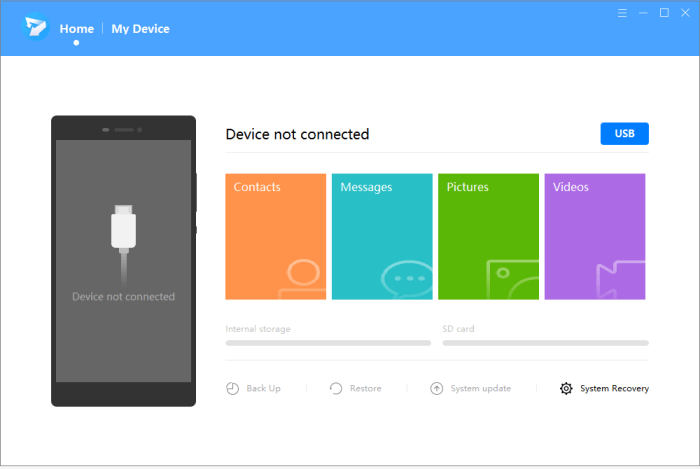
Vorteile:
Nachteile:
Honor Share ist eine integrierte Funktion zum drahtlosen Teilen von Dateien auf Honor-Geräten. Sie ermöglicht Ihnen die schnelle Übertragung von Fotos, Videos, Dokumenten und anderen Dateien von Ihrem Honor-Telefon auf einen Windows PC über dasselbe WLAN-Netzwerk, ohne dass Sie ein USB-Kabel oder Drittanbieter-Apps benötigen.
So übertragen Sie Dateien mit Honor Share von Honor auf den PC:
Schritt 1. Verbinden Sie sowohl Ihr Honor-Telefon als auch Ihren PC mit demselben WLAN-Netzwerk.
Schritt 2. Gehen Sie auf Ihrem Honor-Gerät zu: „Einstellungen“ > „Weitere Verbindungen“ > „Honor Share“ und schalten Sie es ein.
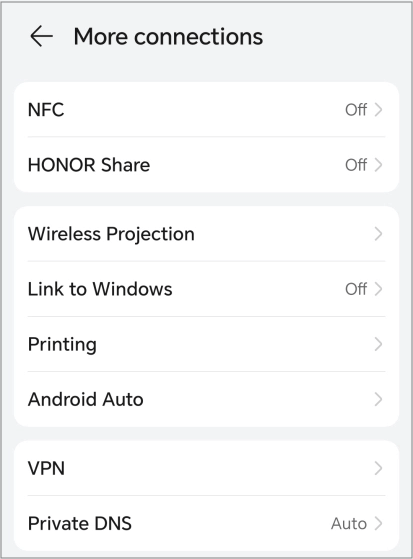
Schritt 3. Aktivieren Sie die Option „Mit Computer teilen“ und legen Sie bei entsprechender Aufforderung einen Benutzernamen und ein Kennwort fest.
Schritt 4. Drücken Sie auf Ihrem Windows PC „Win“ + „R“, geben Sie einen der folgenden Befehle ein und drücken Sie die Eingabetaste: \\IhrGerätename oder \\IhreTelefon-IP.
Schritt 5. Geben Sie die Anmeldeinformationen ein, die Sie auf Ihrem Telefon festgelegt haben.
Schritt 6. Sobald die Verbindung hergestellt ist, kann Ihr PC auf freigegebene Ordner auf Ihrem Honor-Telefon zugreifen. Kopieren Sie Dateien per Drag & Drop.
Vorteile:
Nachteile:
Einige Honor-Modelle unterstützen die Funktion „Link to Windows “, mit der Sie Benachrichtigungen, Nachrichten und Fotos synchronisieren und sogar Anrufe von Ihrem PC aus tätigen können. So funktioniert es:
Schritt 1. Öffnen Sie auf Ihrem Honor-Gerät „Einstellungen“ > „Gerätekonnektivität“ > „Mit Windows verknüpfen“.
Schritt 2. Melden Sie sich mit Ihrem Microsoft-Konto an.
Schritt 3. Öffnen Sie auf Ihrem Windows PC die Phone Link-App und koppeln Sie Ihr Gerät.
Schritt 4. Verwalten und synchronisieren Sie Ihre Telefondaten nach der Verknüpfung direkt vom PC aus.

Vorteile:
Nachteile:
Die Synchronisierung Ihres Honor-Telefons mit einem PC muss nicht kompliziert sein. Ob Sie eine kabelgebundene Verbindung über USB, eine drahtlose Lösung wie Honor Share oder Link to Windows oder ein offizielles Tool wie Honor Suite bevorzugen – jede Methode bietet je nach Ihren Anforderungen ihre Vorteile.
Wenn Sie jedoch nach einer zuverlässigen, effizienten und benutzerfreundlichen Möglichkeit suchen, Ihre Honor-Daten zu verwalten, zu sichern und wiederherzustellen, ist Coolmuster Android Assistant die beste Wahl. Er ermöglicht Ihnen nicht nur die selektive oder vollständige Datenübertragung zwischen Ihrem Honor-Gerät und Ihrem Computer, sondern bietet auch leistungsstarke Geräteverwaltungsfunktionen direkt von Ihrem Desktop aus. Probieren Sie ihn aus und synchronisieren Sie Ihr Honor-Telefon schneller und einfacher mit Ihrem PC als je zuvor.
Weitere Artikel:
Wie übertrage ich Daten vom iPhone auf HONOR? 3 einfache Möglichkeiten!
So stellen Sie gelöschte Textnachrichten auf Honor wieder her (3 bewährte Methoden)
Wie sichert man Android Telefon auf dem PC? 6 einfache und effektive Möglichkeiten für Sie
Wi-Fi-Dateiübertragung auf den PC: Eine Schritt-für-Schritt-Anleitung, aktualisiert im Jahr 2025





